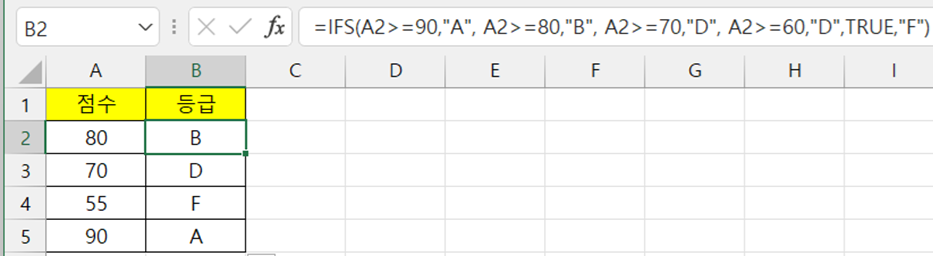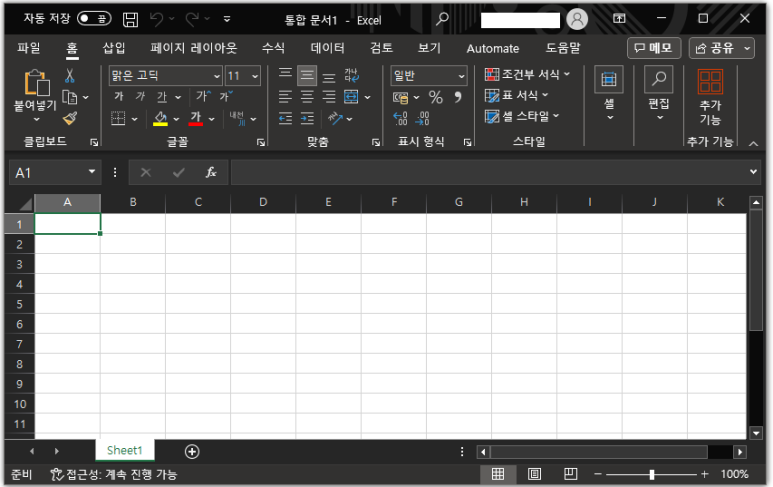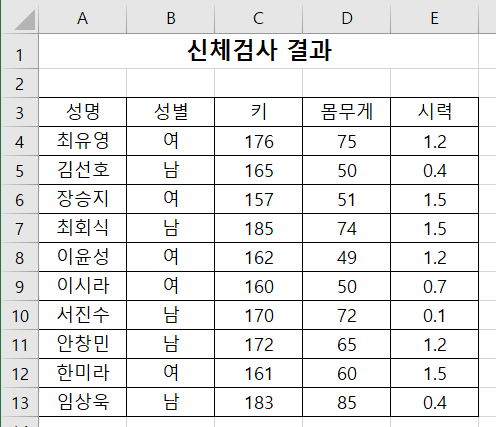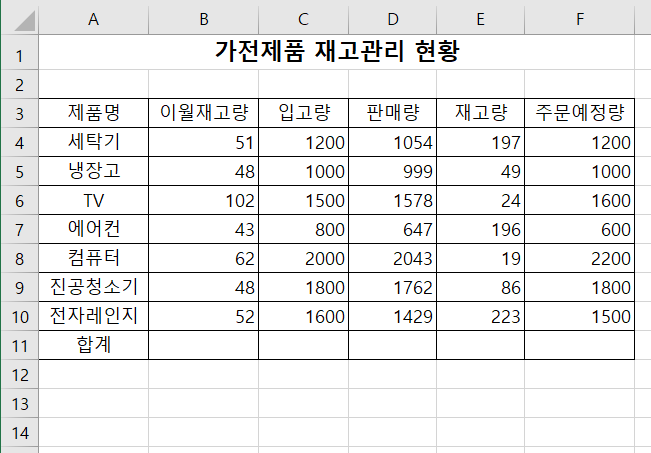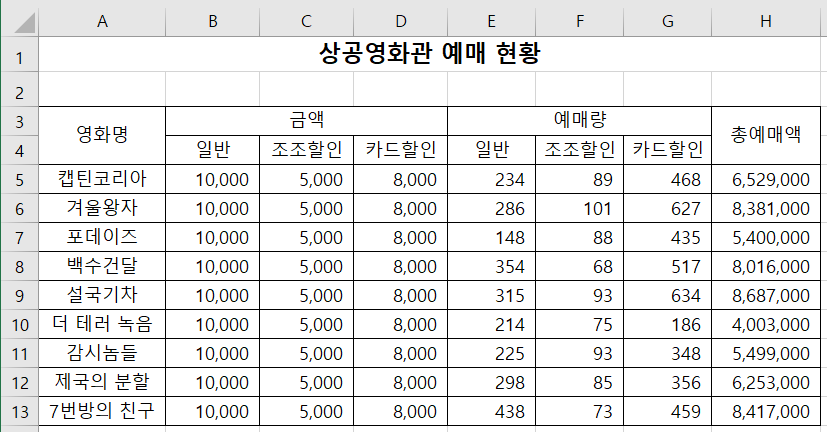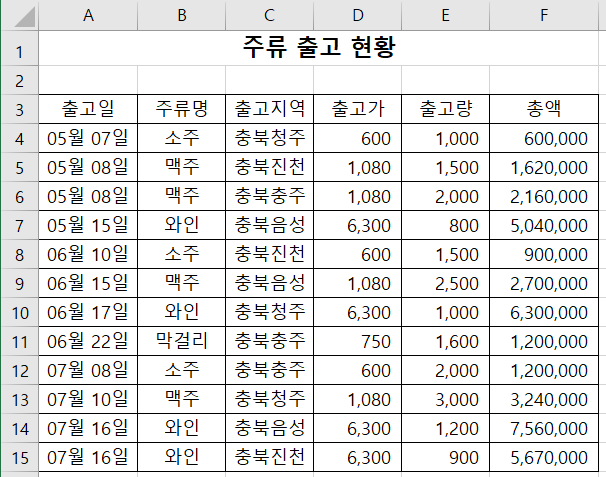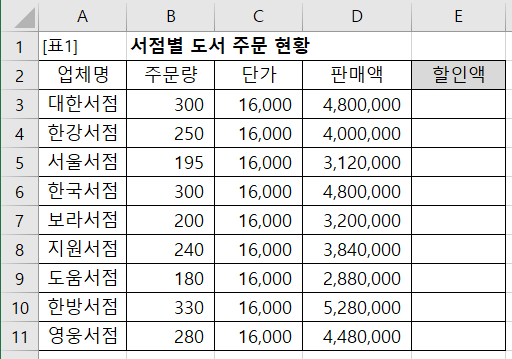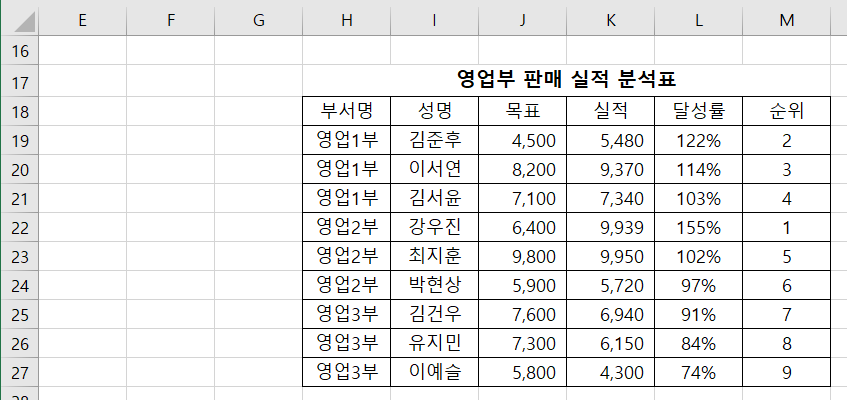2024년부터 컴활2급(컴퓨터활용능력2급) 시험에 ifs 함수가 추가되었습니다. 여기서는 if 함수와 ifs 함수를 정리해 봅니다. IF 함수 =if(logical_text, [value_if_true], [value_if_false]) logical_text의 값이 참(true)이면, value_if_true를 나타내고, 거짓(false)이면 value_if_false를 나타냅니다. =IF(A2>=60, "합격", "불합격") if 함수의 중첩 엑셀의 함수는 64개까지 함수를 중첩할 수 있습니다. if 함수 내에 다른 if 함수를 중첩할 수 있습니다. 다음 코드는 점수에 따라 등급은 A,B,C로 나누는 if 함수를 나타낸 것입니다. =IF(A2>=80,"A",IF(A2>=60,"B","C")) ifs ..